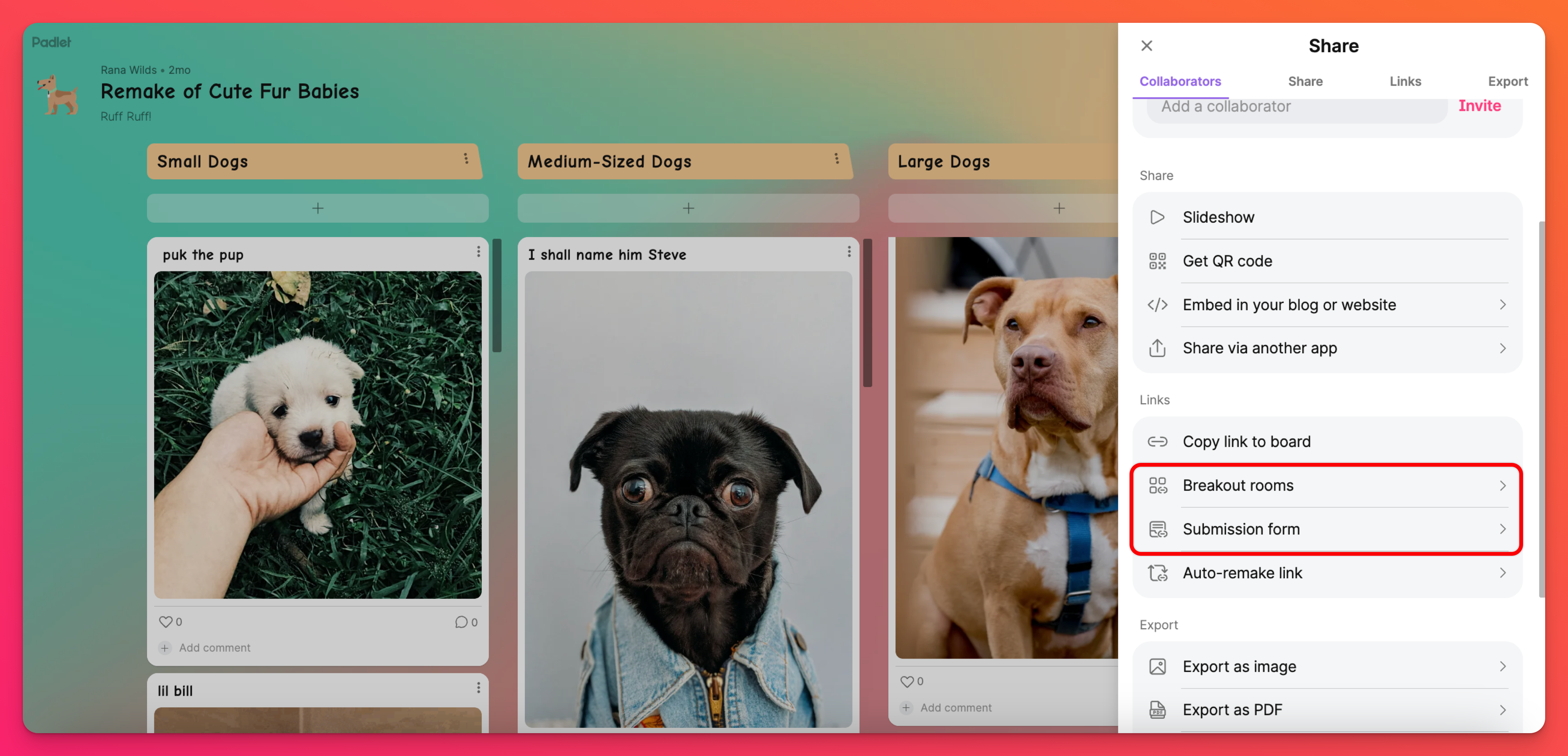ようこそ、Padlet for Schoolsへ!
ようこそ先生方!これは、Padlet for Schoolsアカウントを利用するためのガイドです。
Padlet for Schoolsは、クローズドなエコシステムです。あなたの学校は、誰がメンバーになれるか、また各メンバーがどのような権限を持つかを管理します。アカウントにログインすると、Padletを作成・共有できるプライベートスペースにアクセスできます。
さて、それでは始めましょう!
価格をお知りになりたい方は、ここをクリックしてください。お見積もりはこちらから!
Padletとは?
基本的なことから始めましょう!Padletは、教育現場でのビジュアルコラボレーションとクリエイティブワークのためのソフトウェアです。授業計画、ディスカッションボード、楽しいクラス活動などを作成することができます。また、ゲームや絵本などを作成できるインタラクティブホワイトボードもあります!
パドレットには2つのタイプがあります:ボードと サンドボックスです!
ボードとサンドボックスの2種類があります!美しいボードでどんなものが作れるか、サンドボックスの内容をご覧になりたい方は、下のボタンをクリックしてください!
Padlet for Schoolsアカウントへのアクセス
Padlet for Schools アカウントにアクセスするには、padlet.comにアクセスし、ログインをクリックしてください。
管理者は、あなたが使用するログインオプションを選択します。メールとパスワードでログインするか、シングルサインオン(SSO)オプションのいずれかを使用してログインします。
ログインしたら、( 個人 アカウントではなく)Padlet for Schoolsアカウントを表示していることを確認します。これを行うには、ダッシュボードの左上にあるアカウントメニューをクリックしてください。チェックマークが付いているアカウントは、あなたが現在利用しているアカウントです。
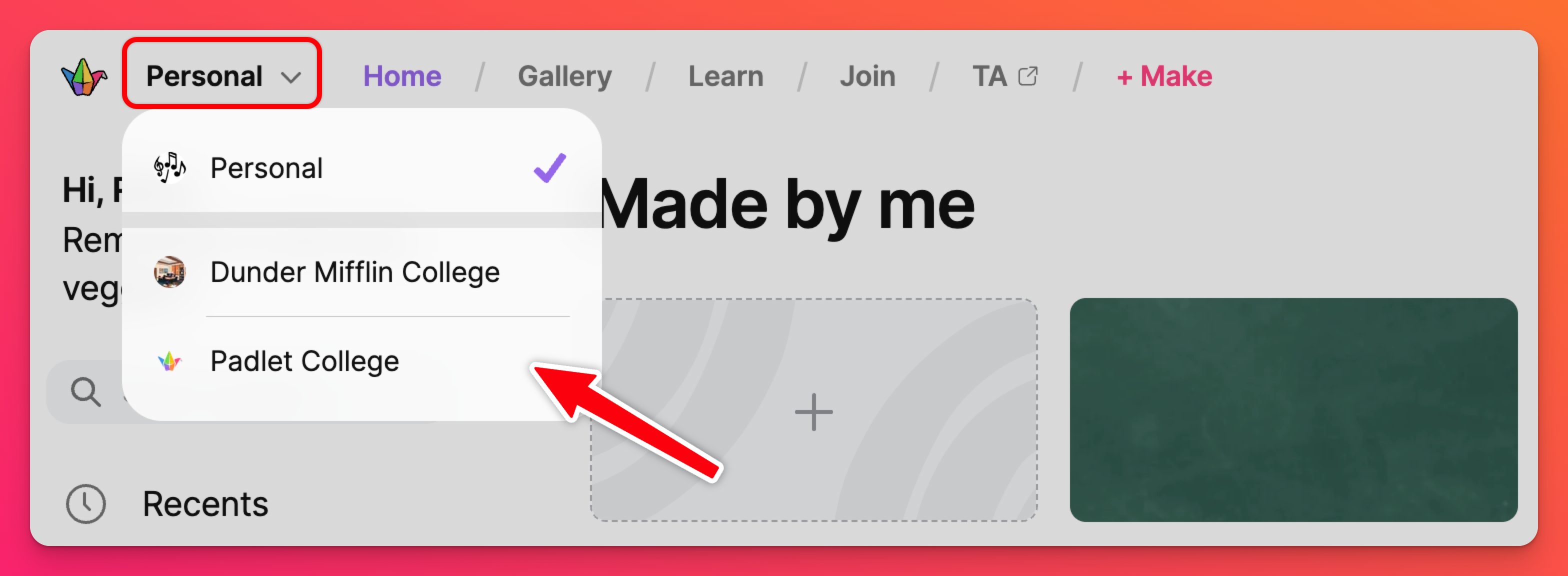
パドレットの移行
管理者または教師の役割でPadlet for Schoolsアカウントに追加され、同じメールアドレスで既存のアカウントを持っている場合、初回ログイン時に学校アカウントにPadletを転送するオプションが表示されます。後でこれを行う場合は、以下のオプションに従ってください:
- 個人アカウントからパッドレットを転送するには、ダッシュボードの左上隅にあるアカウントメニューをクリックします。
- ユーザーメニューから個人アカウントをクリックします。
- ダッシュボードの左側にある「Made by me」フォルダを探し、開きます。
- パドレットのサムネイルにある縦3点楕円(...)ボタンをクリックし、パドレットの転送を選択します。
- リストからPadlet for Schoolsアカウントを選択すると、Padletが自動的に転送されます。
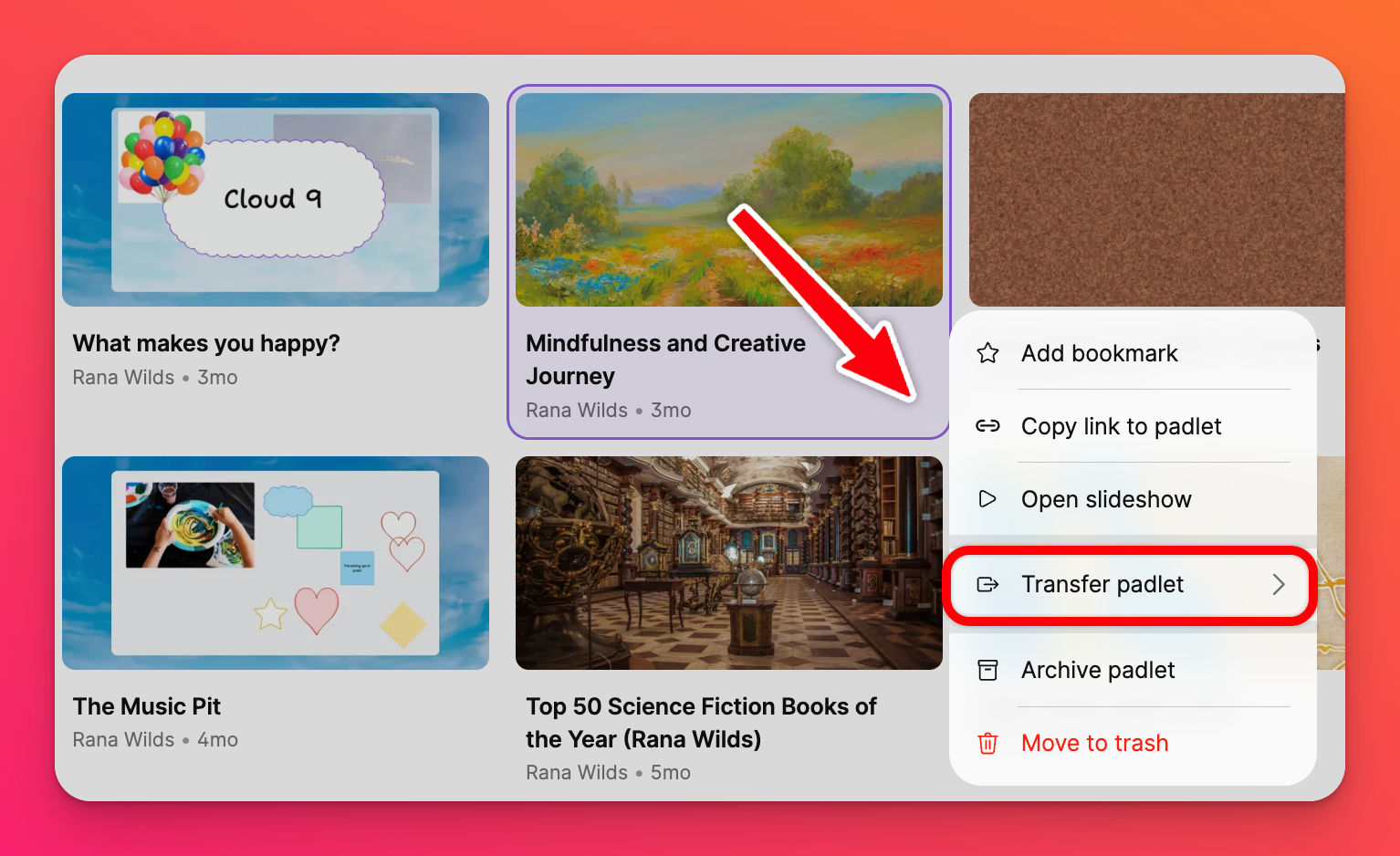
プロフェッショナル開発
プロフェッショナル開発コースに参加して、Padletの認定を受けましょう。この自分のペースで進められるコースに参加し、終了すると修了証が発行されます!
また、Padletセッショントレーニングウェビナーもご覧いただけます。リンクをクリックして、今後のインタラクティブなウェビナーに申し込むか、過去のセッションを閲覧して復習してください!
パッドレットを作成する
パッドレットを作成する方法はさまざまです。可能性は無限です!まずは、以下のオプションから作品を作ってみてください:
ボード
あなたが作成したパッドレットは、考えを共有し、整理するための視覚的なスペースです。ボードは、クリエイティブで簡単な方法でコンテンツを投稿するためのバーチャル掲示板だと考えてください!
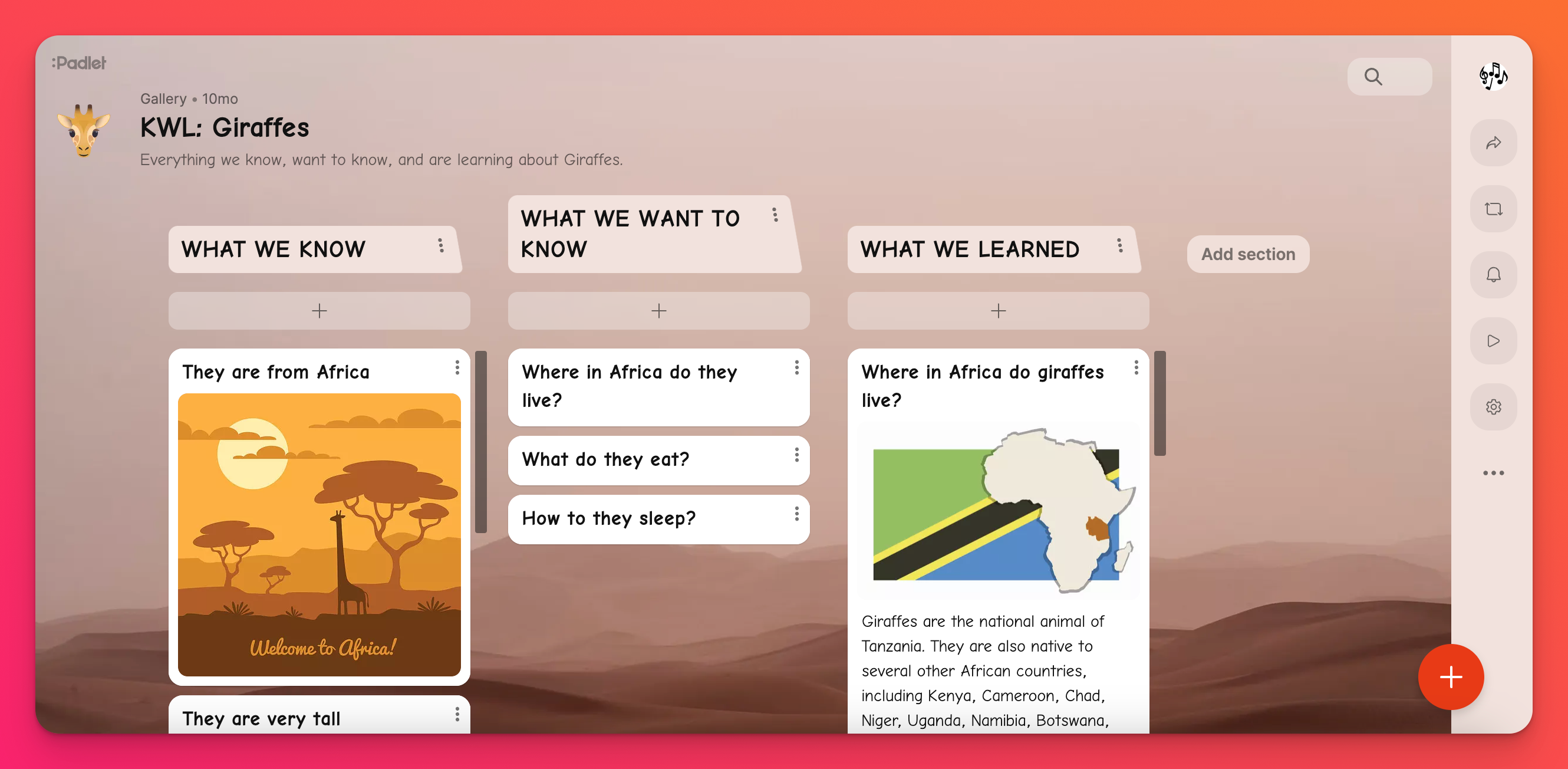
サンドボックス
サンドボックスは、パッドレットの自由形式バージョンです!サンドボックスは、絵を描いたり、学習したり、インタラクティブなゲームで遊んだりするためのツールを備えた、コラボレーティブなデジタル・キャンバスです!
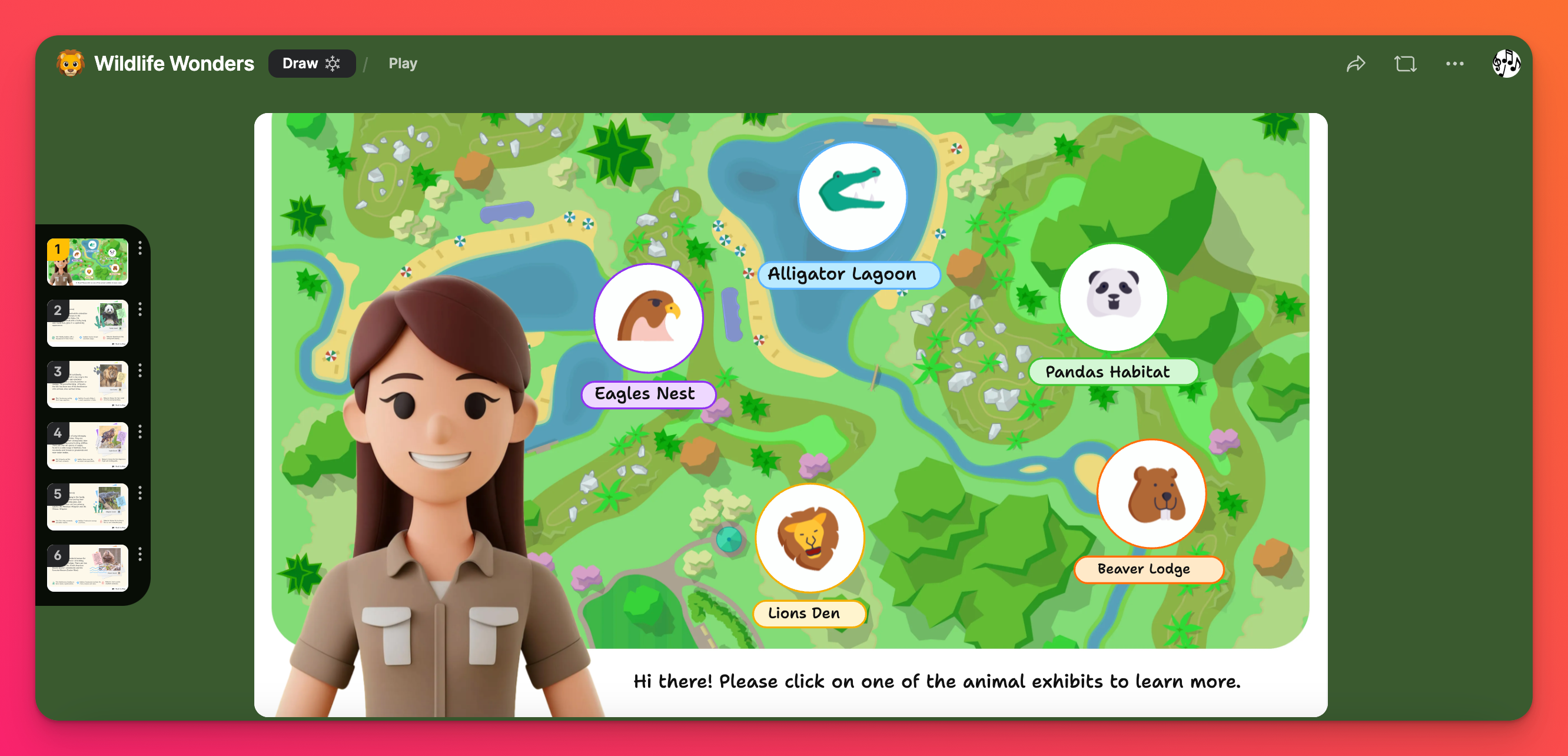
AIで作る
AIレシピはジェネレーティブAIの力を使って、あなたの説明に基づいてパッドレット全体を作成します。AIレシピを使って、ディスカッションボード、レッスンプラン、クラスアクティビティなどをほぼ即座に作成できます!
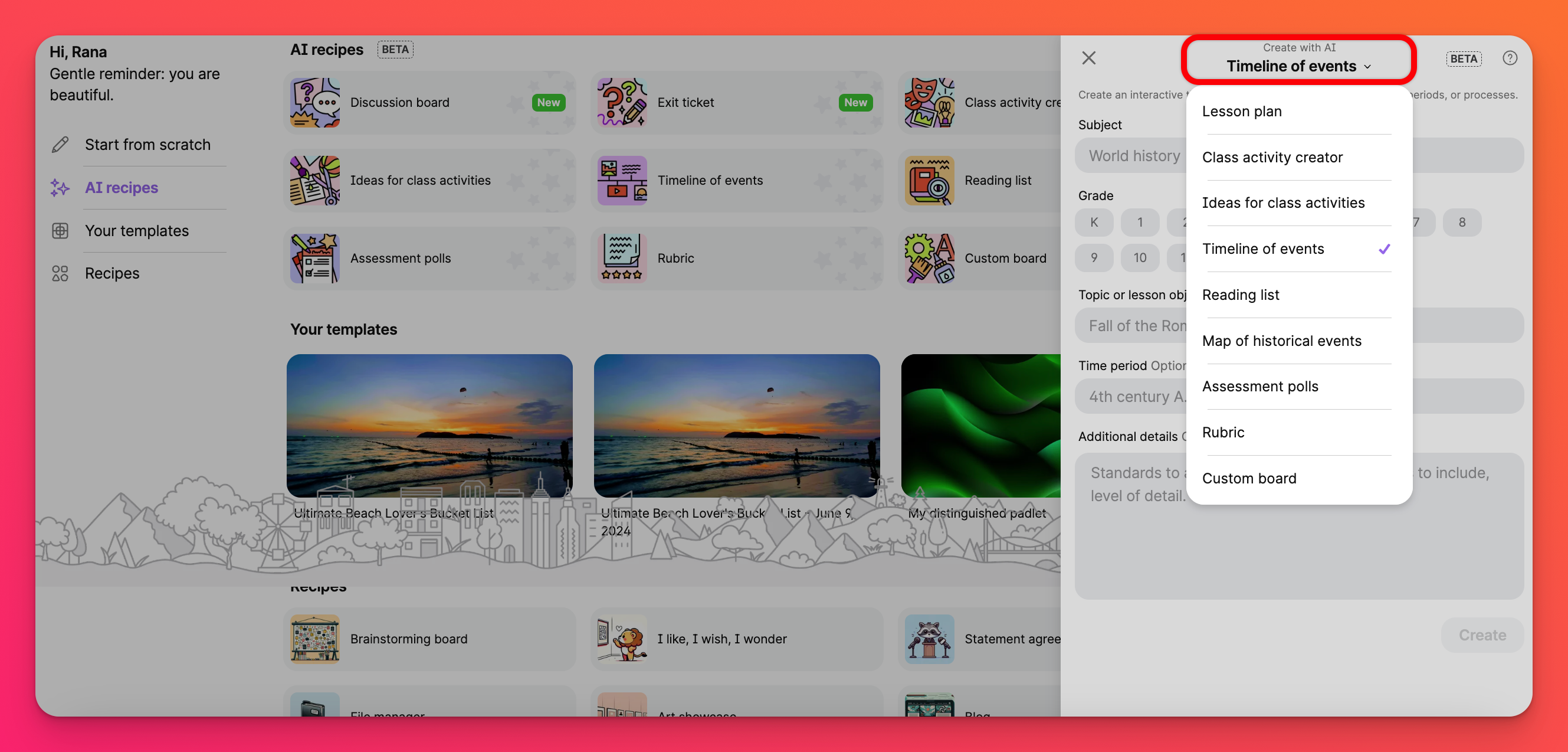
始めるには、アカウントにログインし、ページ上部の+ Makeボタンをクリックし、AIレシピをクリックします。レシピを選んで、クッキングを始めましょう!
AIレシピについて詳しくはこちら
テンプレート
何から始めたらいいかわからない、アイデアが欲しい?テンプレートギャラリーを検索してください!何百もの既成テンプレート(レシピ)をご覧ください。興味のある特定のカテゴリーから検索したり、学年別に検索することもできます!
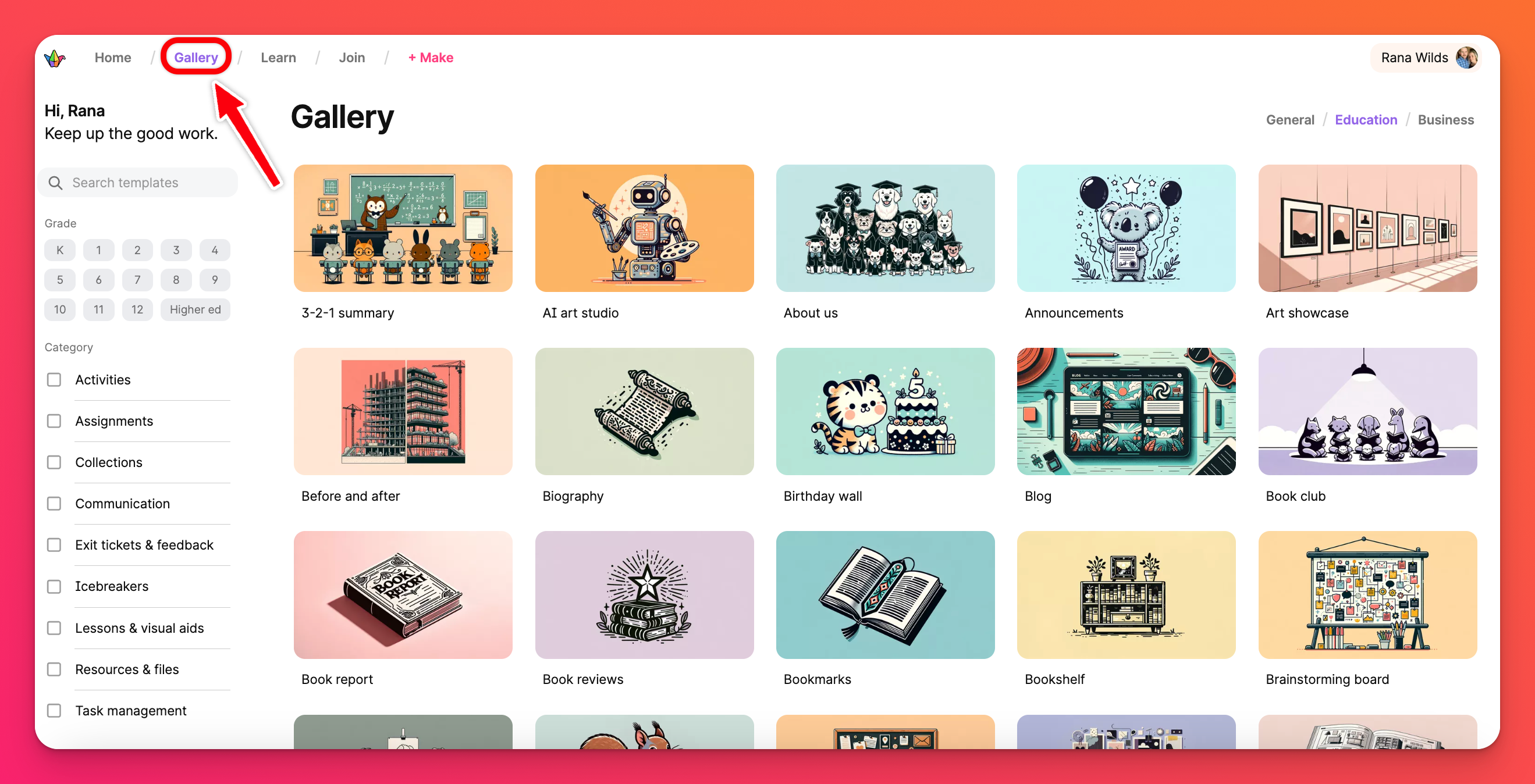
テンプレートギャラリーをナビゲートするヒントやコツについては、こちらの記事がお役に立つでしょう:テンプレートギャラリー
パッドレット設定のカスタマイズ
パッドレットの設定メニューで、タイトル、壁紙、コンテンツ/モデレーション設定をカスタマイズできます。パッドレットの右側にある「設定」コグアイコン(⚙️)をクリックして、カスタマイズを開始してください!
フォーマットの選択
ボードを作成する際に最初に決定することの一つは、フォーマットを選択することです。ボードのフォーマットは投稿がどのように配置されるかを決定します。いくつかのフォーマット( ウォール、 カラム 、 グリッドなど)は、1つの大きなキャンバスに一度に多くの投稿を見ることができます。その他( タイム ラインや ストリームなど)は、投稿を順番に並べることができます。他にもいくつかのフォーマットタイプが隠れています!ぜひチェックしてみてください!
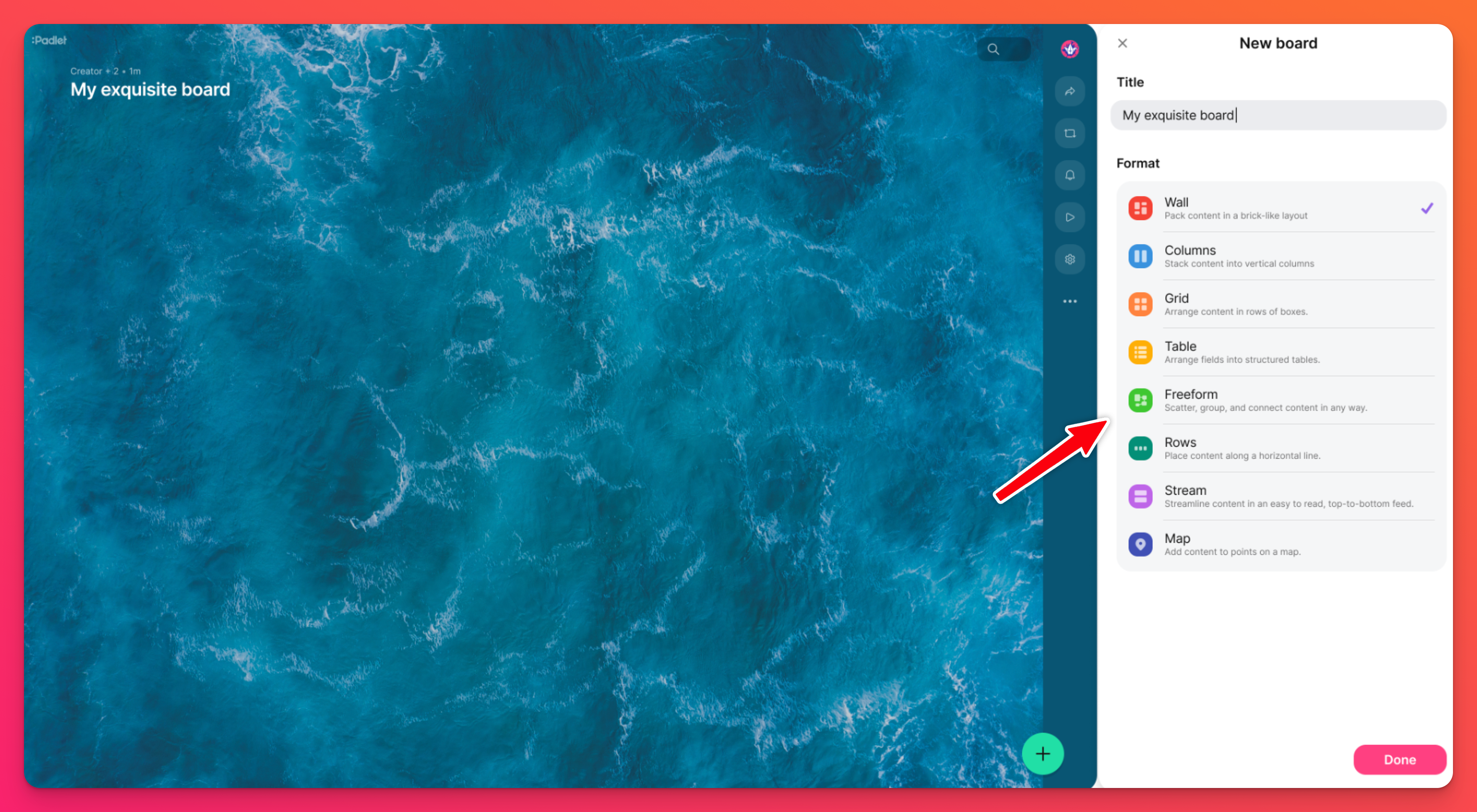
その他のカスタマイズオプション
投稿コンポーザーに表示される添付オプションや投稿フィールドをカスタマイズできます!投稿フィールドについては、こちらをご覧ください!
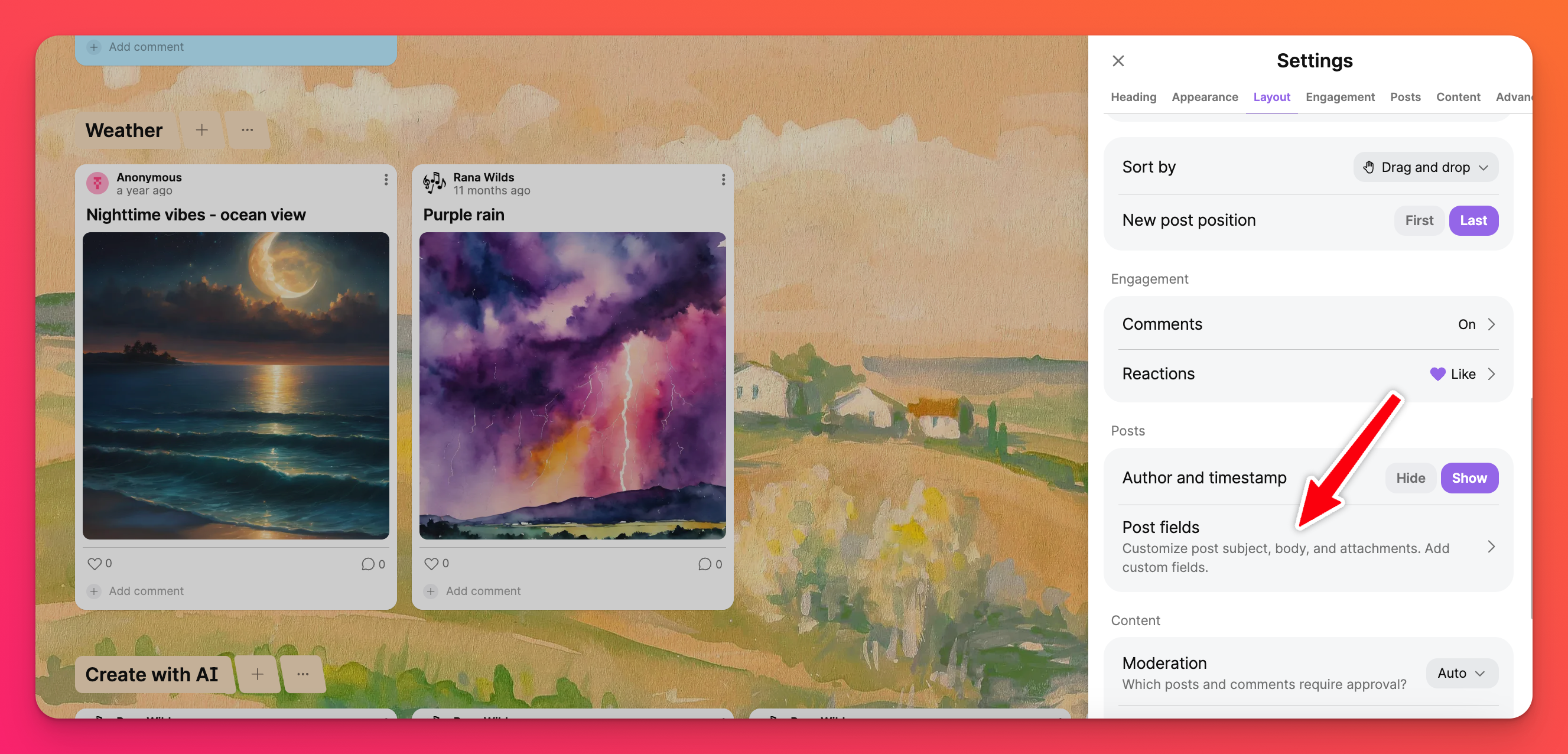
コンテンツモデレーションを有効にして、不適切な投稿からパッドレットを守りましょう。設定パネルのコンテンツセクションで、「モデレーション」の隣にあるドロップダウンメニューをクリックして、どの程度コントロールするかを選択できます。コンテンツモデレーションについての詳細はこちらをご覧ください!
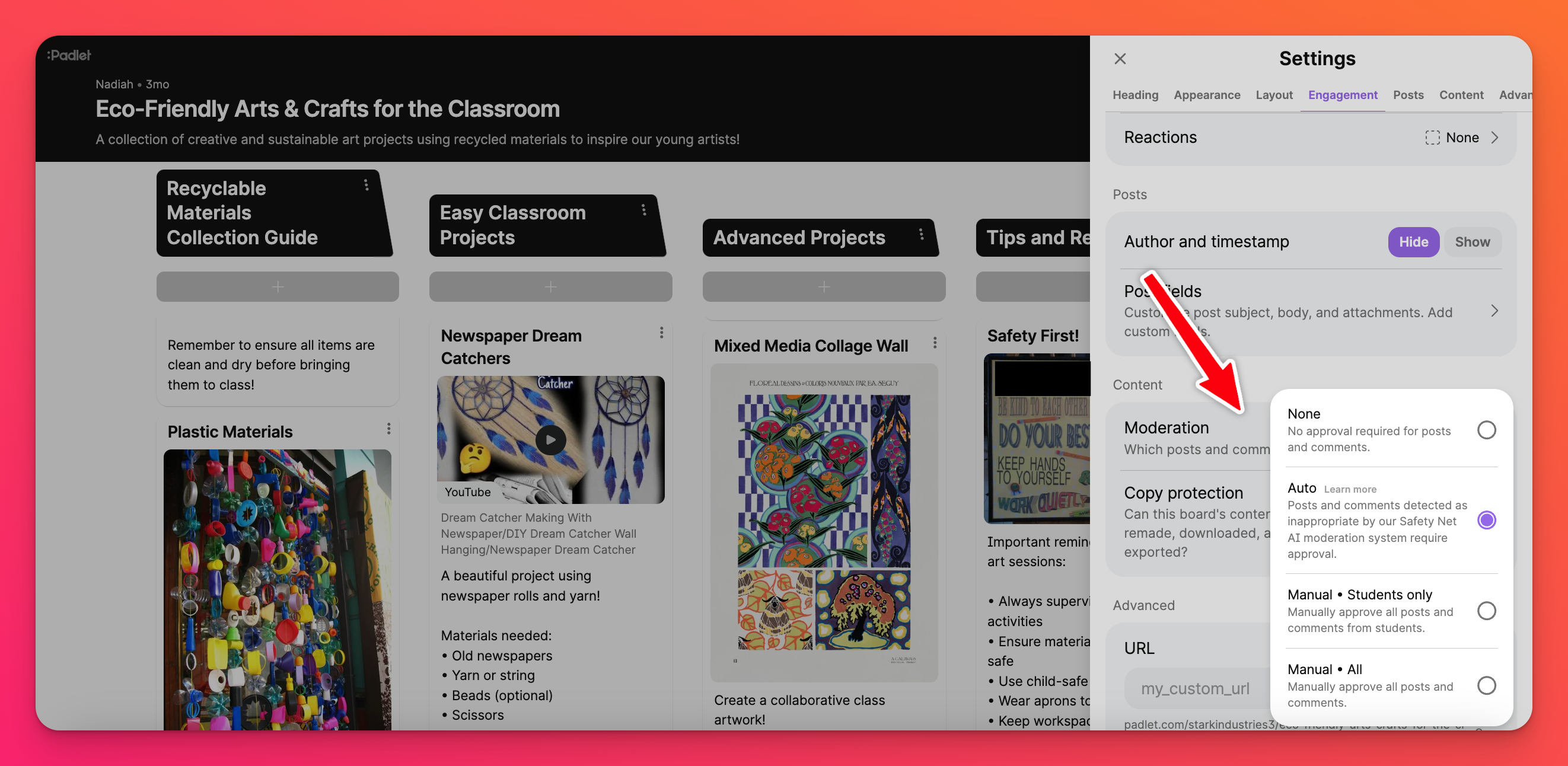
共有設定
学校環境で使用するパッドレットを作成する場合、必ずプライバシー設定を行う必要があります。
リンクプライバシー
プライバシー設定のオプションは以下の通りです:
- 学校へのアクセス 学校のみ- 学校のメンバーだけがパッドレットにアクセスできるようにし、最もプライバシーを確保するには、以下の設定をお勧めします:
- リンクを持つ訪問者」-アクセス禁止
- [ここに学校名を入力] メンバー] - 任意のオプション(アクセス禁止以外)
- 訪問者にログインを要求する]-オンに切り替える
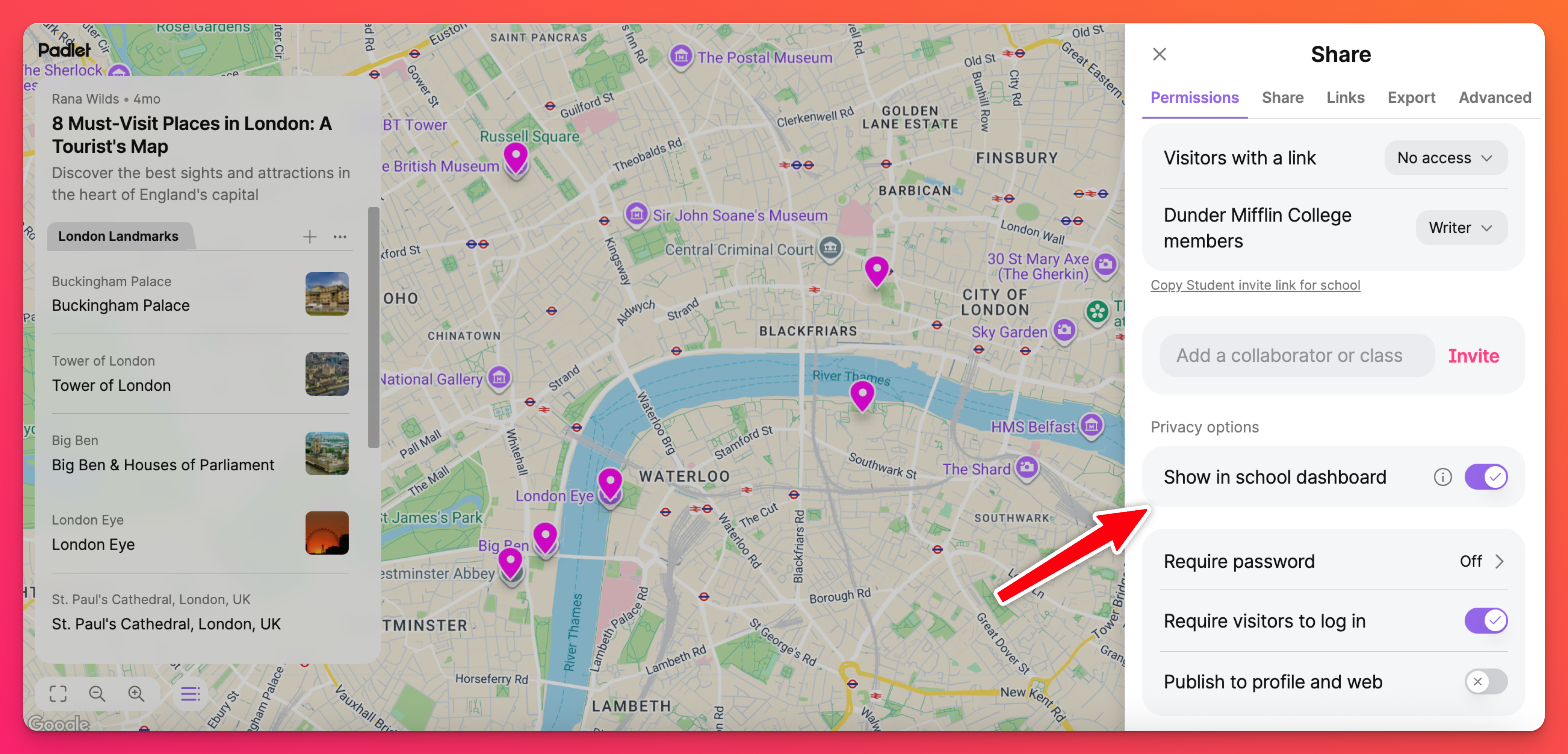
- 秘密- 訪問者はあなたのPadlet for Schoolsアカウントのメンバーに制限されません。リンクがあれば、誰でもパッドレットにアクセスできます。この設定を選択するには、以下のオプションを切り替えてください:
- パスワードが必要' -オフ
- 訪問者にログインを要求する'-オフ
- プロフィールとウェブに公開する」-オフ
- 秘密 - パスワード- このパッドレットにアクセスするには、パスワードの入力が必要です。訪問者はPadlet for Schoolsアカウントのメンバーに限定されません。リンクとパスワードがあれば、誰でもこのパッドレットにアクセスできます。このオプションは、機密情報を含む可能性のあるパッドレットに最適です。この設定を選択するには、以下のオプションを切り替えてください:
- パスワードを要求する」-オン
- 訪問者にログインを要求する」-オフ
- プロフィールとウェブに公開する」-オフ
- シークレット - ログイン- リンクにアクセスし、Padletアカウント(Padlet for Schoolsアカウントでなくても、どのPadletアカウントでも)にログインしている訪問者だけがPadletにアクセスできます。これにより、匿名での投稿を防ぐことができます。この設定を選択するには、以下のオプションを切り替えてください:
- パスワードが必要'-オフ
- 訪問者にログインを要求する' -オン
- プロフィールとウェブに公開する」 -オフ
- 公開- 誰でもこのパッドレットにアクセスできます。作成者のプロフィールページとGoogle検索結果に表示されます。この設定を選択するには、以下のオプションを切り替えてください:
- パスワードが必要'-オフ
- 訪問者にログインを要求する」-オフ
- プロフィールとウェブに公開する」-ON
ビジターパーミッション
訪問者があなたのパッドレット内でどのようなパーミッションを持つかを決定します。訪問者があなたのパドレットにコメントを残せるかどうか、自分の投稿を作成できるかどうか、編集権限があるかどうかをコントロールできます。完全に非公開にすることもできます!
- アクセス禁止- 協力者として追加されたユーザーだけがパッドレットにアクセスできます。
- Rリーダー- あなたのパッドレットが停滞した情報を提示するように設計されている場合、訪問者にこの権限を割り当ててください。閲覧者権限」を 「 閲覧者」に設定すると、ユーザはパッドレットのすべてを見ることができますが、資料を変更したり、追加したりすることはできません。
- コメンター- 既存の投稿に対するフィードバックを収集したい場合に最適なオプションです。この権限を持つユーザーはコメントしたり、投稿に反応したりすることができます(パッドレットの設定で これらの機能が有効になっている限り)。
- ライター- このパーミッションは学生に共同作業や投稿をさせたいパッドレットに最適です。ユーザーは自分の投稿を作成できますが、パッドレットの設定を変更することはできません。
- モデレーター/管理者- 訪問者が他の人の投稿を作成、編集、承認できるように、「訪問者権限」をこの設定にします。Padlet for Schoolsアカウントでは、この設定はお勧めしません。この権限を特定の人に使用したい場合は、その人を共同作業者として追加し、権限を割り当てることをお勧めします。
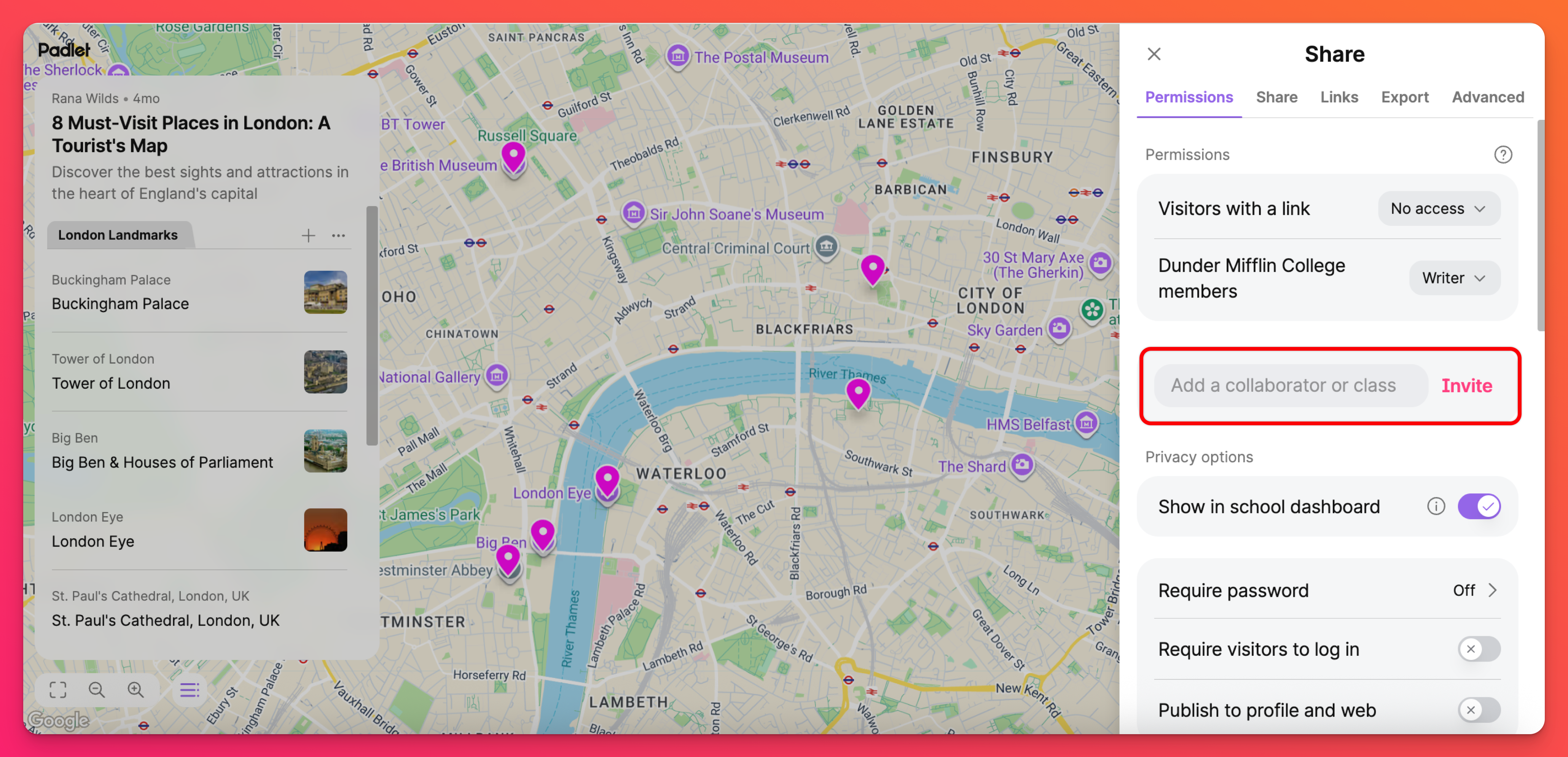
例えば、正午までに学生が手動で質問に対する回答を投稿できるようにしたい場合、まず「閲覧者アクセス許可」を「ライター」に設定し、正午に「リーダー」に変更することで、期限を過ぎて新しい投稿が追加されないようにすることができます。
パドレットで自動的に投稿を制限したい場合は、自動化を設定してください!
閲覧制限のための特別リンク
学生が投稿できるようにしながら、パッドレットの一部(またはすべて)の閲覧を制限することができます!
ブレークアウトルームを使用すると、他のセクションを見ることなく、パッドレットの1つのセクションでグループ共同作業を行うことができます。これは、他の学生の投稿を見ることなく、パッドレットでのグループ作業を奨励する素晴らしい方法です。
投稿フォームを使用して、事前にボードの内容を見ることなく、ボードへの投稿を招待することができます。